小米手机找不到了怎么呼唤手机 如何在小米手机上调整小爱同学的找手机设置
更新时间:2023-11-28 18:07:02作者:xiaoliu
小米手机找不到了怎么呼唤手机,随着科技的发展,手机已经成为人们生活中不可或缺的一部分,有时候我们会不小心把手机放在了一个不知名的地方,导致找手机变成了一项让人焦急的任务。尤其对于小米手机用户来说,他们可以通过小爱同学来帮助找回手机。如果小米手机找不到了,又该如何呼唤手机呢?本文将介绍如何在小米手机上调整小爱同学的找手机设置,帮助用户在紧急时刻轻松找到手机。
具体方法:
1.首先我们打开手机上面的设置按钮
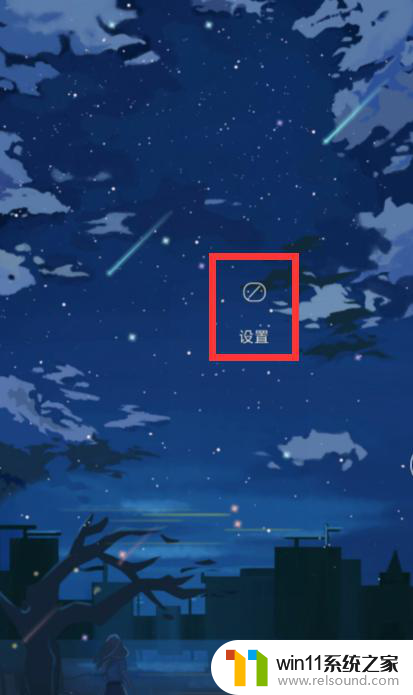
2.然后进入设置页面后我们在设置中找到”小爱同学“
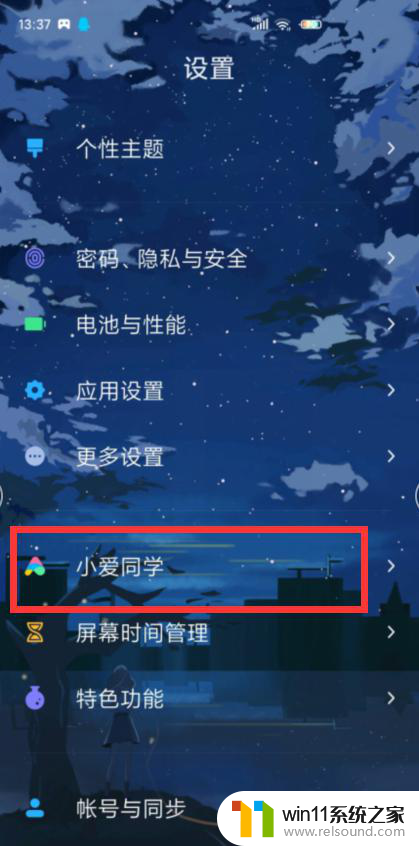
3.在“小爱同学”中找到“语音找手机”设置
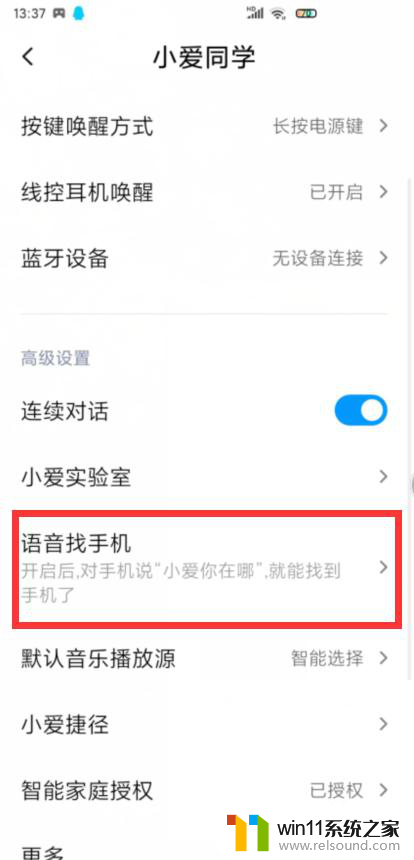
4.在里面我们点击录制唤醒词,如果录制过我们直接打开就好了
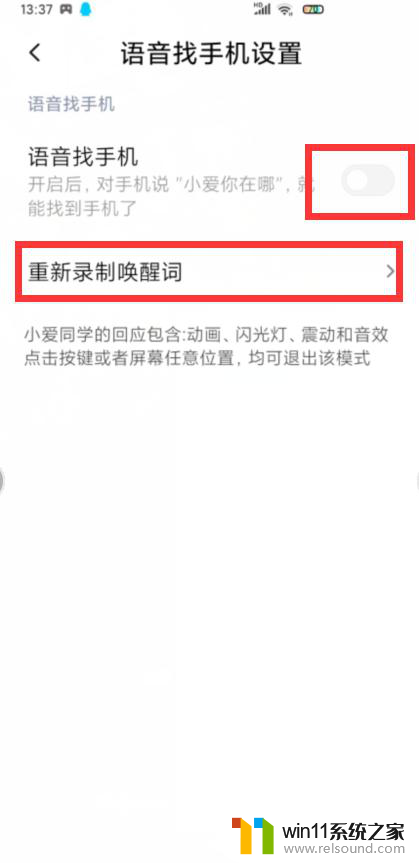
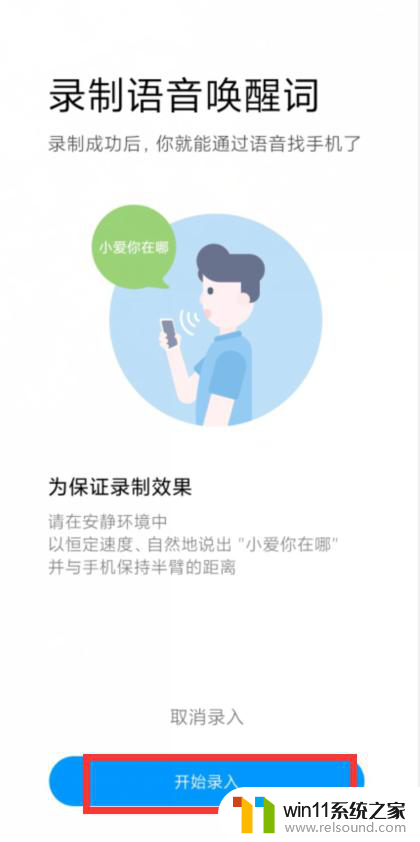
5.最后我们录制好唤醒词,以后再找不到手机时就可以。说唤醒词找了
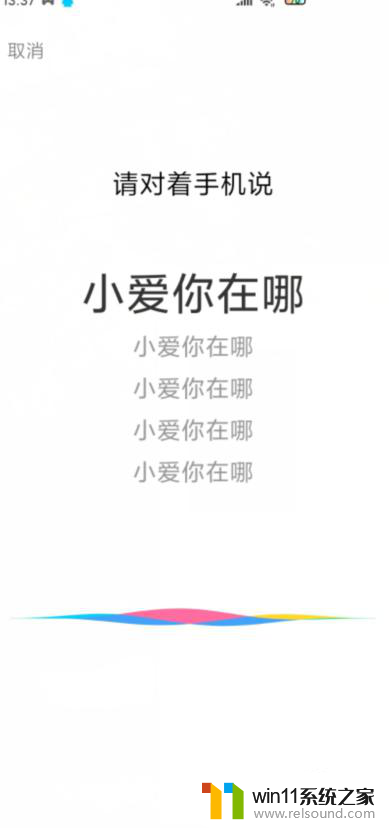
以上就是如何呼唤小米手机的全部内容,如果您有需要,可以按照以上步骤进行操作,希望对大家有所帮助。















